iOS 14/13.7 Uwagi Problemy z awariami i co robić
„Moje notatki iOS 14 ulegają awarii za każdym razem, gdy go używam. Nie mogę dodać ani edytować żadnej notatki. Czy istnieje prosty sposób, aby to naprawić?”
Może cię to zaskoczyć, ale otrzymaliśmy wiele opinii od naszych czytelników na temat awarii aplikacji Notatki w systemie iOS 14 (w tym problemy z iOS 12/13). Jeśli ty również masz do czynienia z tym samym problemem, to trafiłeś we właściwe miejsce. Problem jest dość powszechny i można go łatwo rozwiązać po zastosowaniu kilku szybkich rozwiązań. Aby pomóc Ci zrobić to samo, przygotowaliśmy ten informacyjny post. Wszystko, co musisz zrobić, to postępować zgodnie z tymi sugestiami ekspertów, jeśli Twoja aplikacja Notatki nie działa na iOS 14 (iOS 12 / iOS 13).
Rozwiązywanie problemów z systemem iOS 14 (w tym iOS 12 / iOS 13) Notatki ulegają awarii
Istnieje kilka niezawodnych technik rozwiązywania problemu z awarią notatek iOS 14. W większości przypadków po aktualizacji (lub obniżeniu) wersji iOS użytkownicy napotykają takie problemy, które można łatwo naprawić. Nie ma znaczenia, czy aplikacja notatek zawiesza się w systemie iOS 14 po aktualizacji, możesz to naprawić, postępując zgodnie z tymi sugestiami.
1. Uruchom ponownie urządzenie
Przed podjęciem jakiegokolwiek drastycznego kroku zalecamy po prostu uruchom ponownie swój iPhone. W większości przypadków problem z niedziałającą aplikacją notatek na iPhone’a jest rozwiązywany przez podstawową operację, taką jak ponowne uruchomienie urządzenia. Aby to zrobić, naciśnij i przytrzymaj klawisz zasilania (obudzenia / uśpienia) na urządzeniu, aby uzyskać suwak zasilania. Po przesunięciu ekranu telefon zostanie wyłączony. Poczekaj chwilę i uruchom ponownie urządzenie.
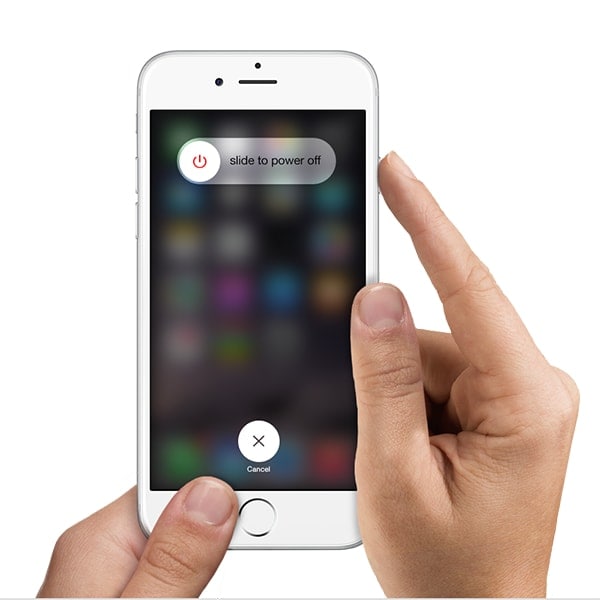
2. Miękki reset urządzenia z systemem iOS 14/iOS 12/iOS13)
Jeśli nie możesz rozwiązać problemu z awarią notatek iOS 14, po prostu ponownie uruchamiając urządzenie, możesz również je miękkie zresetować. Spowoduje to zresetowanie cyklu zasilania urządzenia i pomoże bezproblemowo załadować aplikację do notatek.
Jeśli używasz urządzeń iPhone 6s lub starszej generacji, musisz jednocześnie przytrzymać i nacisnąć przycisk Home i Power. Naciskaj je przez co najmniej 10-15 sekund, gdy telefon uruchomi się ponownie.

Chociaż, jeśli używasz iPhone’a 7 lub nowszej wersji, musisz jednocześnie długo nacisnąć przycisk zmniejszania głośności i zasilania, aby wymusić ponowne uruchomienie urządzenia.
3. Wyczyść dane notatek z iCloud
Po uaktualnieniu do nowej wersji iOS Twoje notatki są automatycznie synchronizowane z odpowiednimi danymi iCloud. Zbyt wiele razy koliduje z danymi aplikacji i nie pozwala na ładowanie aplikacji w naturalny sposób. Prowadzi to do tego, że aplikacja notatek nie działa problem z iPhonem. Na szczęście ma to łatwe rozwiązanie.
1. Po prostu przejdź do ustawień iCloud, aby wyświetlić wszystkie aplikacje zsynchronizowane z kontem iCloud.
2. Stąd musisz wyłączyć opcję Notatek.
3. Ponieważ wyłączysz funkcję Notatki, otrzymasz taki monit.
4. Stuknij opcję „Usuń z iPhone’a”, aby potwierdzić swój wybór.
5. Uruchom ponownie urządzenie i spróbuj ponownie uzyskać dostęp do aplikacji Notatki.
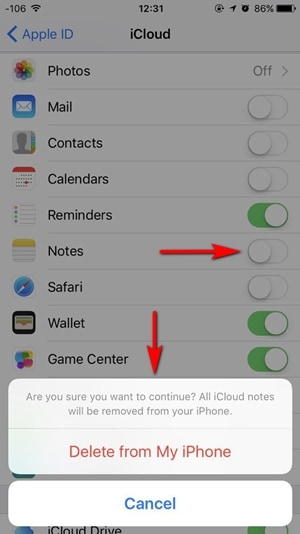
4. Zamknij wszystkie aplikacje działające w tle
Jeśli otworzyłeś zbyt wiele aplikacji w tle, istnieje prawdopodobieństwo, że aplikacja do notatek może nie załadować się poprawnie. Spowoduje to kilkakrotne awarie aplikacji notatek w systemie iOS 14 (iOS 12/iOS13) bez żadnego znaku. Wystarczy dwukrotnie dotknąć przycisku strony głównej, aby uzyskać interfejs wielozadaniowy, z którego można przełączać się między aplikacjami. Zamiast przełączać się, przesuń w górę każdą aplikację, aby ją zamknąć. Po zamknięciu wszystkich aplikacji spróbuj ponownie uruchomić aplikację do notatek.
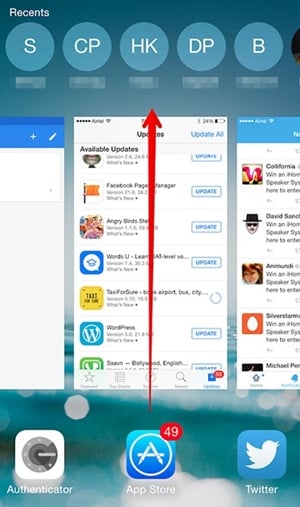
5. Zarządzaj pamięcią urządzenia
Przed aktualizacją urządzenia do nowej wersji iOS (w tym iOS 14/ iOS 13/ iOS 12) upewnij się, że ma wystarczająco dużo wolnego miejsca. W przeciwnym razie kilka aplikacji na iPhonie może przestać działać w idealny sposób i spowodować awarię aplikacji notatek w systemie iOS 14. Nawet po uzyskaniu aktualizacji iOS 14 przejdź do Ustawienia urządzenia> Ogólne> Użycie i upewnij się, że masz na nim wystarczająco dużo miejsca. Jeśli nie, musisz pozbyć się niechcianej zawartości z urządzenia.
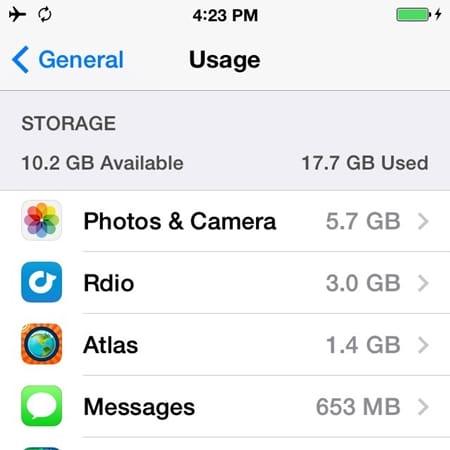
6. Wyłącz Touch ID dla notatek
Aby zapewnić dodatkowe bezpieczeństwo notatek, iOS udostępnia funkcję zabezpieczania ich hasłem. Użytkownicy mogą również ustawić Touch ID swojego urządzenia jako warstwę bezpieczeństwa i uzyskiwać dostęp do notatek, dopasowując swój odcisk palca. Jednak to się odwraca w czasach, gdy Touch ID na twoim urządzeniu wydaje się działać nieprawidłowo. Aby uniknąć tego scenariusza, wybierz Ustawienia > Notatki > Hasło i upewnij się, że nie używasz Touch ID jako hasła.
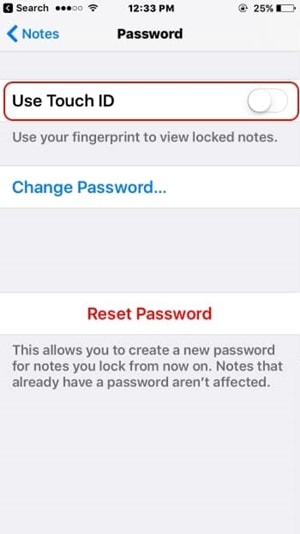
7. Zresetuj wszystkie ustawienia
Potraktuj to jako ostateczność, ponieważ spowoduje to usunięcie wszystkich zapisanych ustawień na Twoim urządzeniu. Jednak są szanse, że rozwiąże to również problem z awarią notatek iOS 14. Aby to zrobić, po prostu przejdź do ustawień urządzenia> Ogólne> Resetuj i wybierz „Zresetuj wszystkie ustawienia”. Potwierdź swój wybór, podając hasło urządzenia i pozwól mu się ponownie uruchomić. Następnie spróbuj ponownie uruchomić aplikację do notatek.
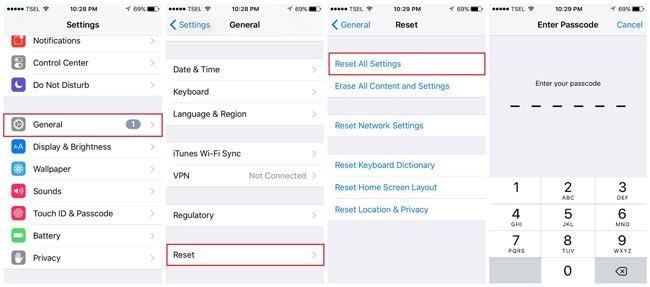
8. Użyj narzędzia innej firmy
Jeśli chcesz uzyskać szybkie, niezawodne i bezpieczne rozwiązanie problemu awarii aplikacji notatek w systemie iOS 14 (w tym problemy z systemem iOS 12/iOS13), po prostu skorzystaj z pomocy DrFoneTool – Naprawa systemu. Jest to dedykowana aplikacja, której można używać do rozwiązywania różnych problemów związanych z urządzeniem iOS. Obejmuje to mnóstwo błędów, takich jak ekran śmierci, urządzenie zablokowane w pętli restartu, nieodpowiadający ekran i inne.
Narzędzie jest również kompatybilne ze wszystkimi głównymi urządzeniami i wersjami iOS. Ma łatwy w użyciu interfejs i zapewnia łatwe rozwiązanie do naprawienia nieprzewidzianych sytuacji, takich jak aplikacja do notatek, która nie działa na iPhone’a. Wszystko to odbywałoby się bez powodowania jakichkolwiek szkód w urządzeniu lub usuwania jego zawartości.

DrFoneTool – Naprawa systemu
Napraw błąd systemowy iPhone’a bez utraty danych.
- Napraw system iOS tylko w normalny sposób, bez utraty danych.
- Napraw różne problemy z systemem iOS utknął w trybie odzyskiwania, białe logo Apple, czarny ekran, pętla na początku itp.
- Naprawia inne błędy iPhone’a i błędy iTunes, takie jak Błąd iTunes 4013, błąd 14, Błąd iTunes 27,Błąd iTunes 9 i więcej.
- Działa ze wszystkimi modelami iPhone’a, iPada i iPoda touch.
- W pełni kompatybilny z najnowszym iOS 14.

Jesteśmy pewni, że po zastosowaniu się do tych sugestii na pewno będziesz w stanie rozwiązać problem z awarią notatek iOS 14 na swoim urządzeniu. Możesz skorzystać z pomocy tych sugestii, a także użyć narzędzia innej firmy (takiego jak DrFoneTool – Naprawa systemu), aby w ciągu kilku sekund rozwiązać wszelkie problemy związane z urządzeniem. Zapraszam do wypróbowania i podzielenia się z nami swoimi doświadczeniami w komentarzach poniżej.
Ostatnie Artykuły:

